牡丹的花瓣较多,绘制之前最好是分清楚花瓣的顺序,然后由内之外,由前之后慢慢绘制花瓣。重点要把花瓣的金属质感渲染出来。 最终效果
 1、在制作之前需要把花朵的构造了解清楚,最好把花朵的每一片花瓣放到单独的一个组里面。这样方便修改和管理,需要完成的整体效果及图层参照如下图。
1、在制作之前需要把花朵的构造了解清楚,最好把花朵的每一片花瓣放到单独的一个组里面。这样方便修改和管理,需要完成的整体效果及图层参照如下图。 
<图1>
牡丹的花瓣较多,绘制之前最好是分清楚花瓣的顺序,然后由内之外,由前之后慢慢绘制花瓣。重点要把花瓣的金属质感渲染出来。
 1、在制作之前需要把花朵的构造了解清楚,最好把花朵的每一片花瓣放到单独的一个组里面。这样方便修改和管理,需要完成的整体效果及图层参照如下图。
1、在制作之前需要把花朵的构造了解清楚,最好把花朵的每一片花瓣放到单独的一个组里面。这样方便修改和管理,需要完成的整体效果及图层参照如下图。 
<图1>
牡丹的花瓣较多,绘制之前最好是分清楚花瓣的顺序,然后由内之外,由前之后慢慢绘制花瓣。重点要把花瓣的金属质感渲染出来。
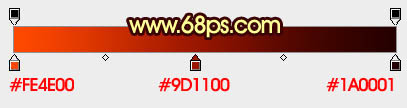
<图2>

<图3> 3、新建一个组,现在开始制作第一片花瓣,也是最基础的。做好后,后面的花瓣制作方法基本相同。
新建一个图层,用钢笔勾出花瓣的轮廓路径,转为选区后填充黄橙色:#F5CE01,效果如下图。

<图4>
牡丹的花瓣较多,绘制之前最好是分清楚花瓣的顺序,然后由内之外,由前之后慢慢绘制花瓣。重点要把花瓣的金属质感渲染出来。
用钢笔勾出花瓣右上部暗部的选区如图5,按Ctrl + Alt + D 羽化3个像素后填充褐色:#8F2706。取消选区后用涂抹工具把边缘稍微涂抹一下,过渡自然即可,效果如图6。

<图5>

<图6> 5、新建一个图层,用钢笔勾出中间高光部分的选区,羽化2个像素后填充比底色稍亮的橙黄色,效果如下图。

<图7> 6、新建一个图层,用钢笔勾出右边高光部分的选区,羽化4个像素后填充淡黄色,效果如下图。

<图8>
牡丹的花瓣较多,绘制之前最好是分清楚花瓣的顺序,然后由内之外,由前之后慢慢绘制花瓣。重点要把花瓣的金属质感渲染出来。

<图9> 8、新建一个图层,继续制作右边高光部分,大致效果如下图。

<图10> 9、新建一个图层,用钢笔勾出左边暗调部分的选区,羽化1个像素后填充淡黄色:#CA9000。

<图11>
牡丹的花瓣较多,绘制之前最好是分清楚花瓣的顺序,然后由内之外,由前之后慢慢绘制花瓣。重点要把花瓣的金属质感渲染出来。

<图12>
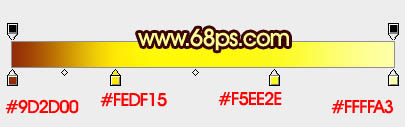
<图13>

<图14> 11、新建一个图层,用钢笔勾出左边上部的暗调部分,羽化1个像素后填充褐色,下不用淡褐色涂出高光,效果如下图。

<图15> 12、图16,17所示的暗部及高光只需要用画笔稍微涂抹一下即可。

<图16>

<图17>
牡丹的花瓣较多,绘制之前最好是分清楚花瓣的顺序,然后由内之外,由前之后慢慢绘制花瓣。重点要把花瓣的金属质感渲染出来。

<图18> 14、同上的方法制作卷边部分的暗部和高光,过程如图19 - 21。

<图19>

<图20>

<图21>
牡丹的花瓣较多,绘制之前最好是分清楚花瓣的顺序,然后由内之外,由前之后慢慢绘制花瓣。重点要把花瓣的金属质感渲染出来。

<图22>

<图23>

<图24>

<图25>

<图26>

<图27>

<图28>
牡丹的花瓣较多,绘制之前最好是分清楚花瓣的顺序,然后由内之外,由前之后慢慢绘制花瓣。重点要把花瓣的金属质感渲染出来。

<图29> 最后调整一下细节和颜色,完成最终效果。

<图30>
标签: PS




